بازاریابی ایمیلی¶
برنامه بازاریابی ایمیلی اودوو ابزارهای طراحی کشیدن و رها کردن، قالبهای از پیش ساخته شده و دیگر ویژگیهای تعاملی را ارائه میدهد تا کمپینهای ایمیلی جذابی ایجاد کنید. همچنین این برنامه متریکهای گزارشدهی دقیق را برای ردیابی اثربخشی کلی کمپینها فراهم میکند.
همچنین ملاحظه نمائید
داشبورد بازاریابی ایمیلی¶
پس از نصب برنامه، روی آیکون برنامه از داشبورد اصلی اودوو کلیک کنید. این عمل داشبورد اصلی ایمیلها را در نمای لیست پیشفرض نشان میدهد.
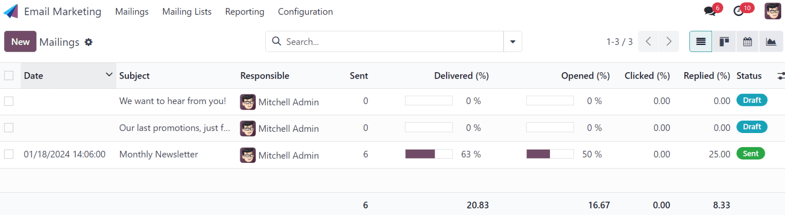
در نوار جستجو، فیلتر پیشفرض ایمیلهای من وجود دارد تا تمامی ایمیلهای مرتبط با کاربر فعلی نمایش داده شود. برای حذف این فیلتر، روی آیکون ✖️ (حذف) کنار فیلتر در نوار جستجو کلیک کنید. این کار تمامی ایمیلهای موجود در پایگاه داده را نمایش میدهد.
اطلاعات موجود در داشبورد ایمیلها دارای چهار گزینه نمای متفاوت است که در گوشه بالای سمت راست به صورت آیکونهای جداگانه قرار دارند.
گزینههای نمای موجود، از چپ به راست، عبارتند از:
نمای لیست¶
نمای لیست، که با آیکون ☰ (خطوط افقی) در گوشه بالای سمت راست نمایش داده میشود، نمای پیشفرض داشبورد ایمیلها در برنامه بازاریابی ایمیلی است.
در نمای لیست، ستونهایی به جنبههای مختلف اطلاعات مربوط به ایمیلهای فهرست شده اختصاص داده شده است. این ستونها به شرح زیر هستند:
تاریخ: تاریخی که ایمیل ارسال شده است.
موضوع: موضوع ایمیل.
مسئول: کاربری که ایمیل را ایجاد کرده است یا کاربری که ایمیل به او اختصاص داده شده است.
ارسالشده: تعداد دفعاتی که ایمیل ارسال شده است.
تحویل دادهشده (%): درصد ایمیلهای ارسالشده که با موفقیت تحویل داده شدهاند.
باز شده (%): درصد ایمیلهای ارسالشده که توسط دریافتکنندگان باز شدهاند.
کلیک شده (%): درصد ایمیلهای ارسالشده که توسط دریافتکنندگان کلیک شدهاند.
پاسخ دادهشده (%): درصد ایمیلهای ارسالشده که توسط دریافتکنندگان پاسخ داده شدهاند.
وضعیت: وضعیت ایمیل (پیشنویس, در صف, یا ارسالشده).
برای افزودن یا حذف ستونها، روی آیکون گزینههای اضافی (دو خط افقی با نقطه) در سمت راست ستونهای نمای لیست کلیک کنید. این عمل منوی کشویی با گزینههای اضافی ستون را نمایش میدهد.
نمای کانبان¶
نمای کانبان که با آیکون (نمودار میلهای وارونه) نمایش داده میشود، از گوشه بالا سمت راست داشبورد ایمیلها در برنامه بازاریابی ایمیلی قابل دسترسی است.
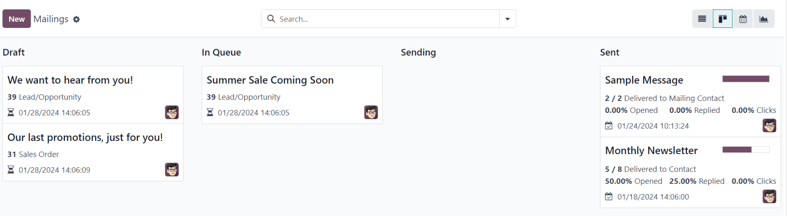
در نمای کانبان، اطلاعات ایمیل در مراحل مختلف نمایش داده میشود.
این مراحل عبارتند از: پیشنویس, در صف, در حال ارسال, و ارسالشده.
پیشنویس: ایمیل هنوز در حال نگارش/ایجاد است.
در صف: ایمیل برای ارسال در تاریخ دیگری زمانبندی شده است.
در حال ارسال: ایمیل در حال حاضر به دریافتکنندگان ارسال میشود.
ارسالشده: ایمیل قبلاً به دریافتکنندگان ارسال شده است.
در هر مرحله، کارتهای کشیدن و رها کردن وجود دارد که نمایانگر ایمیلهای ایجادشده/ارسالشده هستند و مرحله فعلی نشاندهنده وضعیت کنونی آن ایمیل است.
هر کارت در داشبورد ایمیلها اطلاعات کلیدی مربوط به ایمیل خاص را ارائه میدهد.
هنگامی که نشانگر ماوس روی گوشه بالای سمت راست کارت کمپین ایمیل قرار میگیرد، یک آیکون ⋮ (سه نقطه عمودی) ظاهر میشود. با کلیک بر روی آن، یک منوی کشویی کوچک نمایش داده میشود که گزینههایی برای رنگبندی ایمیل، حذف ایمیل یا بایگانی پیام برای استفاده احتمالی در آینده ارائه میدهد.
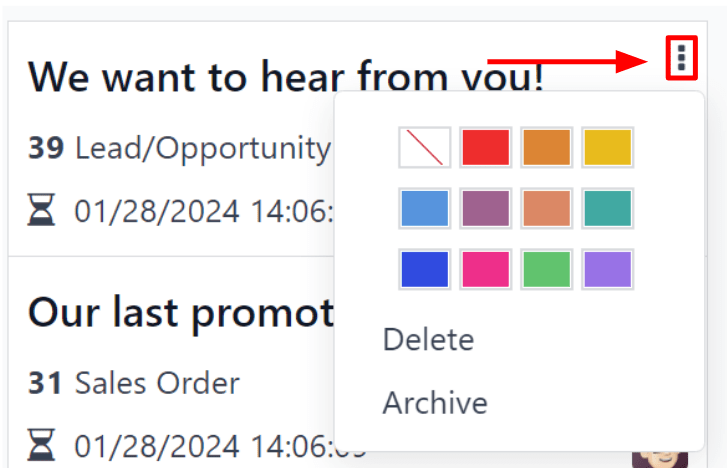
نمای تقویم¶
نمای تقویم که با آیکون 📆 (تقویم) نمایش داده میشود، از گوشه بالا سمت راست داشبورد ایمیلها در برنامه بازاریابی ایمیلی قابل دسترسی است.
در نمای تقویم، یک تقویم ماهانه (بهطور پیشفرض) نشان میدهد که ایمیلها چه زمانی ارسال شدهاند یا برنامهریزی برای ارسال دارند.
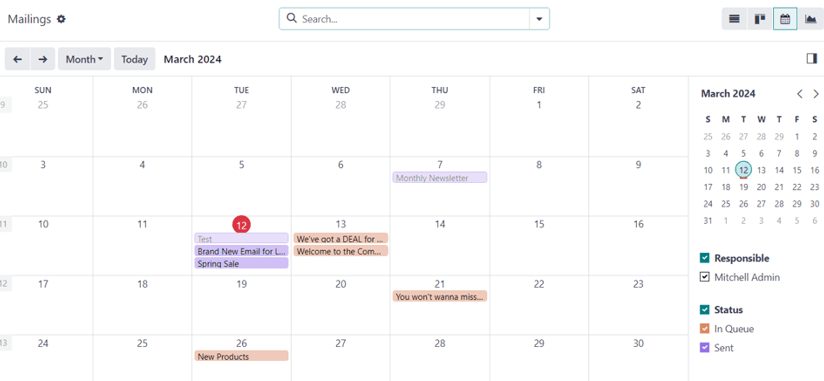
تاریخ فعلی با یک آیکون 🔴 (دایره قرمز) روی تاریخ در تقویم نشان داده میشود.
در سمت راست تقویم، گزینههایی برای فیلتر کردن نتایج بر اساس مسئول و/یا وضعیت از طریق چکباکسها موجود است.
نکته
برای مخفی کردن نوار کناری سمت راست، روی آیکون (پنل-راست) که در بالای نوار کناری قرار دارد کلیک کنید.
در گوشه بالا-چپ، بالای تقویم، گزینهای برای تغییر بازه زمانی نمایش داده شده از طریق منوی کشویی موجود است که به طور پیشفرض ماه را نشان میدهد. با کلیک روی این منو، گزینههای زیر ظاهر میشوند: روز، هفته، ماه (پیشفرض)، سال، و نمایش تعطیلات آخر هفته (به طور پیشفرض انتخاب شده).
با کلیک بر روی هر یک از این گزینهها، نمایش تقویم تغییر کرده و بازه زمانی مورد نظر را نشان میدهد.
با کلیک بر روی آیکون ⬅️ (پیکان چپ) یا ➡️ (پیکان راست)، تقویم به زمان قبلی یا آینده تغییر میکند، بسته به اینکه چه چیزی کلیک شده است و بر اساس بازه زمانی انتخاب شده.
برای بازگشت به تاریخ فعلی، دکمه امروز را کلیک کنید.
نمای گراف¶
نمای گراف، که با آیکون (نمودار خطی) نمایش داده میشود، در گوشه بالا-راست داشبورد ایمیلها در برنامه بازاریابی ایمیلی قابل دسترسی است.
در نمای گراف، وضعیت ایمیلها در صفحه ایمیلها به صورت یک نمودار میلهای نمایش داده میشود، اما گزینههای دیگر نمای گراف نیز در صورت نیاز قابل اجرا هستند.
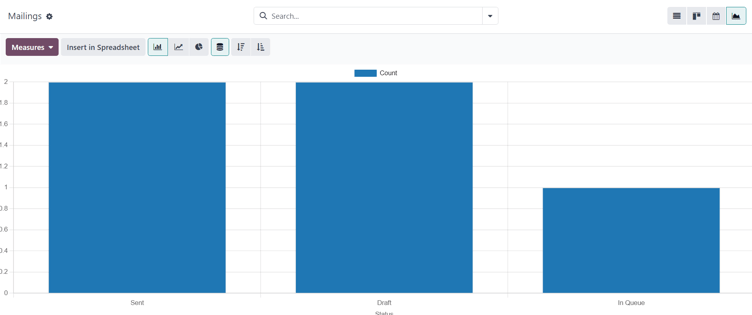
در گوشه بالا-چپ، بالای گراف، یک منوی کشویی معیارها وجود دارد. با کلیک روی آن، گزینههای فیلتر مختلفی برای سفارشیسازی بیشتر نماهای گراف در دسترس قرار میگیرند.
گزینههای معیارها شامل درصد تست A/B و شمارش (پیشفرض) میباشد.
در سمت راست منوی کشویی معیارها، یک دکمه افزودن به صفحهگسترده قرار دارد، اگر برنامه مدارک نصب شده باشد. با کلیک روی این دکمه، یک پنجره پاپآپ ظاهر میشود که امکان افزودن گراف به یک صفحهگسترده یا داشبورد فراهم میشود.
در کنار منوی کشویی معیارها و دکمه افزودن به صفحهگسترده، گزینههای مختلف نمای گراف قرار دارند. از چپ به راست، این گزینهها عبارتند از: (نمودار میلهای) (پیشفرض)، (نمودار خطی) و (نمودار دایرهای).
توجه
هر گزینه نمای گراف مجموعهای از گزینههای نمای اضافی خود را فراهم میکند که در سمت راست گزینه نمای انتخابشده ظاهر میشوند.
گزینههای جستجو¶
صرفنظر از نمای انتخابشده برای داشبورد ایمیلها در برنامه بازاریابی ایمیلی، گزینههای فیلترها، گروهبندی بر اساس، و موارد دلخواه همیشه برای سفارشیسازی بیشتر اطلاعات نمایش دادهشده در دسترس هستند.
برای دسترسی به این گزینهها، روی آیکون (پیکان رو به پایین) که در سمت راست نوار جستجو قرار دارد کلیک کنید. این کار یک منوی کشویی جامع را نشان میدهد که شامل گزینههای فیلتر و گروهبندی است.
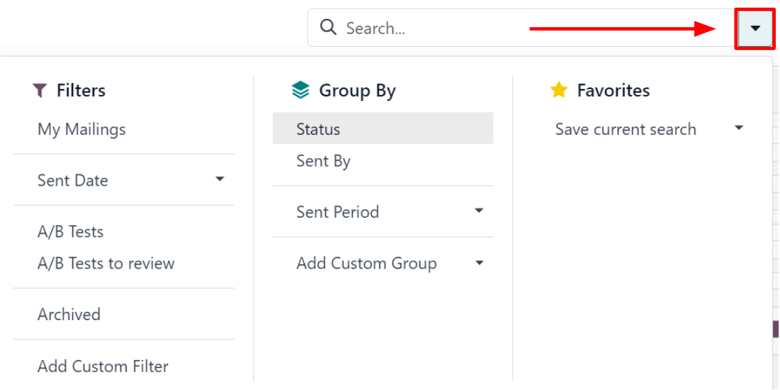
این گزینهها روشهای مختلفی را برای تعیین و سازماندهی اطلاعات نمایش دادهشده در داشبورد ایمیلها ارائه میدهند.
این بخش از منوی کشویی جامع روشهای مختلفی را برای فیلتر کردن نتایج ایمیلهای نمایش دادهشده در داشبورد ایمیلها در برنامه بازاریابی ایمیلی ارائه میدهد.
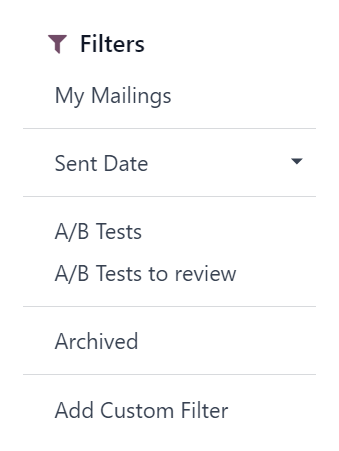
گزینهها عبارتند از: ایمیلهای من، تاریخ ارسال، تستهای A/B، تستهای A/B برای بررسی، بایگانیشده، و افزودن فیلتر سفارشی.
اگر گزینه افزودن فیلتر سفارشی انتخاب شود، اودوو یک پنجره پاپآپ را نمایش میدهد که شامل سه فیلد قابل تنظیم است که باید پر شوند تا قوانین فیلتر سفارشی برای بازیابی نتایج متناسب با معیارهای خاص ایجاد شوند.
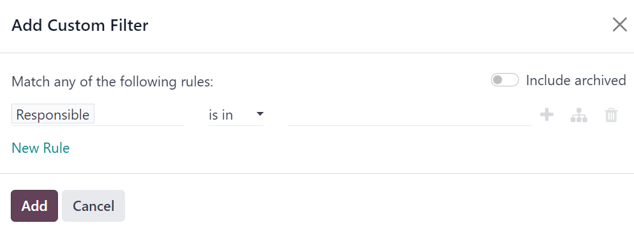
این بخش از منوی کشویی جامع روشهای مختلفی را برای گروهبندی نتایج ایمیلهای نمایش دادهشده در داشبورد ایمیلها در برنامه بازاریابی ایمیلی ارائه میدهد.
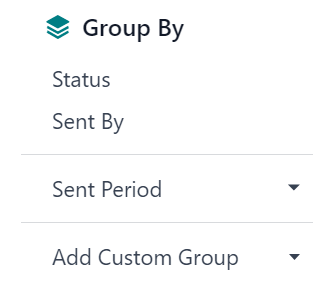
با استفاده از این بخش، دادهها میتوانند بر اساس وضعیت پیامها یا اینکه توسط چه کسی ارسال شده گروهبندی شوند.
گزینه دیگری نیز وجود دارد که دادهها را بر اساس دوره ارسال گروهبندی میکند، که دارای زیرمنوی گزینههای مختلفی است. گزینههای دوره ارسال عبارتند از سال، فصل، ماه، هفته، و روز.
اگر هیچیک از گزینههای گروهبندی بر اساس بالا نتایج مورد نظر را ارائه ندادند، روی افزودن گروه سفارشی در پایین بخش گروهبندی بر اساس کلیک کنید. این کار یک منوی کشویی را نشان میدهد که در آن میتوان معیارهای سفارشی را انتخاب و اعمال کرد، بنابراین هر گونه گروهبندی دادههای دلخواه فراهم میشود.
این بخش امکان ذخیره فیلترها و/یا گروهبندیهای سفارشی را برای استفادههای آینده فراهم میکند. برای استفاده از این بخش، روی فیلد ذخیره جستجوی فعلی کلیک کنید که فیلدهای اضافی را نمایش میدهد.
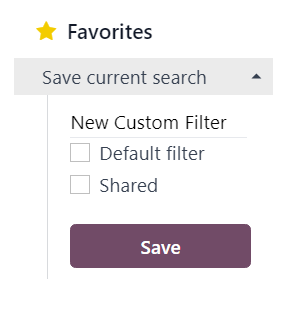
برای فیلتر/گروهبندی ذخیرهشده یک عنوان در خط خالی بالای چکباکسهای فیلتر پیشفرض و اشتراکگذاریشده وارد کنید.
با تیک زدن گزینه فیلتر پیشفرض، این فیلتر/گروهبندی ذخیرهشده به گزینه پیشفرض تبدیل میشود. با تیک زدن گزینه اشتراکگذاریشده، سایر کاربران میتوانند این فیلتر/گروهبندی ذخیرهشده را ببینند و استفاده کنند.
وقتی همه گزینههای دلخواه تنظیم شدند، روی ذخیره کلیک کنید تا فیلتر/گروهبندی در بخش موارد دلخواه منوی کشویی جامع ذخیره شود.
تنظیمات¶
برای مشاهده و تغییر تنظیمات بازاریابی ایمیلی به مسیر بروید.
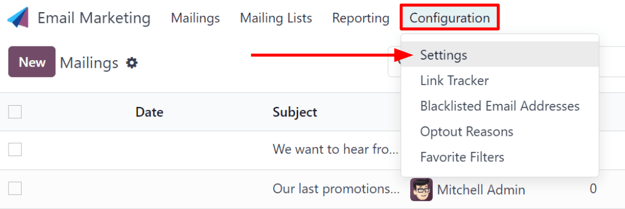
در صفحه تنظیمات، چهار قابلیت موجود است.
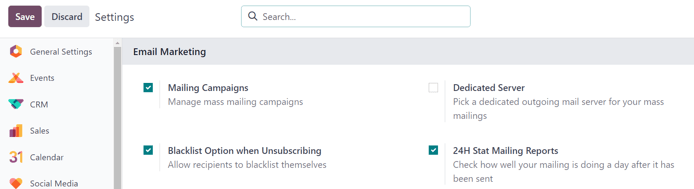
قابلیتها عبارتند از:
کمپینهای ایمیل: امکان مدیریت کمپینهای ارسال ایمیل گروهی را فراهم میکند.
گزینه لیست سیاه هنگام لغو اشتراک: به گیرندگان اجازه میدهد که در حین فرآیند لغو اشتراک، خود را از ارسالهای آینده در لیست سیاه قرار دهند.
سرور اختصاصی: امکان استفاده از یک سرور اختصاصی جداگانه برای ارسالها را فراهم میکند. با فعال شدن این گزینه، اودوو یک فیلد (و لینک) جدید نمایش میدهد که در آن باید تنظیمات سرور وارد شود تا اتصال به درستی برقرار شود.
گزارشهای آماری 24 ساعته ایمیل: به کاربران اجازه میدهد عملکرد ارسالها را یک روز پس از ارسال بررسی کنند.
ایجاد ایمیل¶
برای ایجاد یک ایمیل، برنامه را باز کنید و روی دکمه جدید در گوشه بالا سمت چپ صفحه داشبورد ایمیلها کلیک کنید.
با کلیک روی جدید، یک فرم خالی ایمیل نمایش داده میشود.
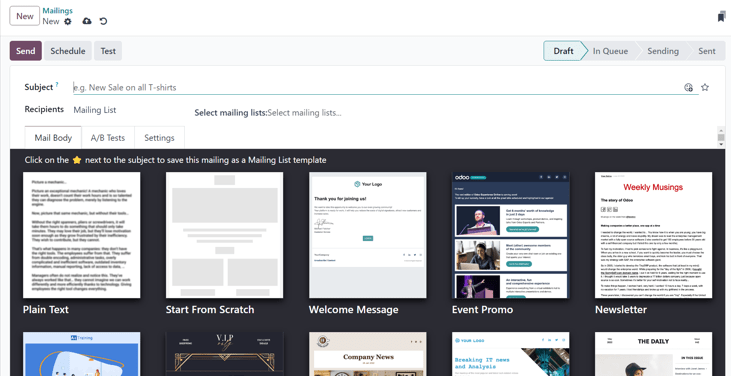
در فرم ایمیل، فیلدهایی برای موضوع و گیرندگان ایمیل وجود دارد.
زیر آن، سه تب وجود دارد: بدنه ایمیل، آزمایشهای A/B، و تنظیمات.
موضوع¶
ابتدا، یک موضوع برای ایمیل وارد کنید. موضوع در صندوق ورودی گیرندگان قابل مشاهده است و به آنها امکان میدهد سریعاً متوجه شوند پیام درباره چیست.
توجه
فیلد موضوع اجباری است. بدون موضوع ایمیل ارسال نمیشود.
آیکون (صورت خندان با علامت مثبت) در انتهای فیلد موضوع نشاندهنده ایموجیهایی است که میتوان به این فیلد اضافه کرد. با کلیک روی آن، منوی پاپآپی از ایموجیها نمایش داده میشود که میتوان از آنها استفاده کرد.
در کنار آیکون (صورت خندان با علامت مثبت) در انتهای فیلد موضوع، یک آیکون (ستاره) خالی وجود دارد. با کلیک روی آن، آیکون (ستاره) به رنگ طلایی در میآید و ایمیل به عنوان یک قالب در تب بدنه ایمیل ذخیره میشود که میتوان در آینده دوباره از آن استفاده کرد.
گیرندگان¶
زیر فیلد موضوع در فرم ایمیل، فیلد گیرندگان قرار دارد. در این فیلد، گیرندگان ایمیل را انتخاب کنید. به طور پیشفرض، گزینه لیست ایمیل انتخاب شده است، اما با کلیک روی فیلد، منوی کشویی گزینههای دیگر گیرنده نمایش داده میشود.
با انتخاب پیشفرض گزینه لیست ایمیل، باید یک لیست ایمیل خاص از منوی کشویی فیلد مجاور انتخاب لیستهای ایمیل انتخاب شود.
نکته
میتوان بیش از یک لیست ایمیل را از فیلد انتخاب لیستهای ایمیل انتخاب کرد.
سپس اودوو ایمیل را به مخاطبان موجود در آن لیست(های) ایمیل خاص ارسال میکند.
همچنین ملاحظه نمائید
بازاریابی ایمیلی/لیستهای ایمیل
هنگامی که روی فیلد گیرندگان کلیک میشود، منوی کشویی گزینههای دیگر نمایش داده میشود. هر گزینه روشهای مختلفی را برای ایجاد مخاطب هدف ایمیل توسط اودوو فراهم میکند.
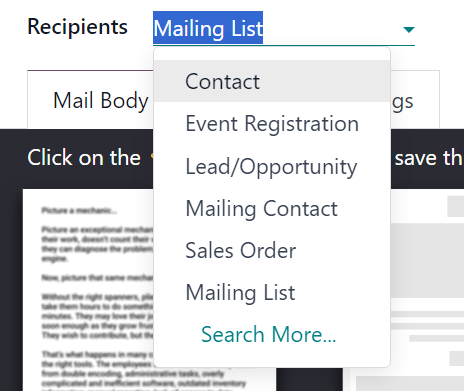
این گزینهها (به جز گزینه پیشفرض لیست ایمیل) امکان ایجاد یک فیلتر گیرنده خاصتر را به صورت فرمولمانند فراهم میکنند که زیر فیلد گیرندگان ظاهر میشود.
گزینههای فیلد گیرندگان، به غیر از گزینه پیشفرض لیست ایمیل، به شرح زیر است:
مخاطب: به طور خاص به برنامه مخاطبان متصل است و شامل تمام مخاطبانی میشود که در پایگاه داده وارد شدهاند.
ثبتنام رویداد: به طور خاص به برنامه رویدادها متصل است و امکان تعامل با ثبتنامکنندگان رویداد را برای انتقال اطلاعات مهم درباره رویداد(ها) یا انجام اقدامات ارزشمند دیگر مانند نظرسنجی پس از رویداد، خریدها و غیره فراهم میکند.
سرنخ/فرصت: به طور خاص به سوابق موجود در برنامه مدیریت ارتباط با مشتری (CRM) متصل است که فرصتهای متعددی برای تأثیرگذاری بر تصمیمات فروش یا خرید فراهم میکند.
مخاطب ایمیل: به طور خاص به برنامه بازاریابی ایمیلی متصل است و بر روی مخاطبان ایمیلی خاصی که در آن برنامه وارد شدهاند و به یک لیست ایمیل خاص مرتبط هستند تمرکز دارد. این مخاطبان منحصربهفرد هستند زیرا کارت مخاطب خاص خود را در برنامه مخاطبان ندارند. میتوان به این لیست از مسیر دسترسی پیدا کرد.
سفارش فروش: به طور خاص به برنامه فروش متصل است و بر سفارشهای فروش خاصی در پایگاه داده تمرکز دارد.
افزودن فیلتر گیرندگان¶
برای افزودن فیلتر گیرندگان خاصتر به هر گزینه گیرنده، هر گزینه گیرندهای (به جز لیست ایمیل) را انتخاب کنید و روی آیکون تغییر فیلتر (فلش رو به راست) زیر فیلد گیرنده کلیک کنید تا سه فیلد قانون فیلتر بعدی که به شکل معادله هستند، نمایش داده شوند.
توصیه میشود کاربران معیارهای هدفگیری دقیقی را برای فیلد گیرندگان اعمال کنند. معمولاً یک خط از منطق هدفگیری برای یک کمپین ایمیلی کافی نیست.
اگرچه گزینه لیست ایمیل برای فیلد گیرندگان مناسب است، اما گزینههای سرنخ/فرصت و ثبتنام رویداد معیارهای هدفگیری بسیار دقیقتری ارائه میدهند که میتوان به آن منابع اولیه اضافه کرد.
مثال
برای مثال، با انتخاب گزینه سرنخ/فرصت در فیلد گیرندگان، کاربران میتوانند معیارهای سفارشی مختلفی را که به تاریخهای ایجاد شده در، مراحل، برچسبها، دلایل از دست رفته، تیمهای فروش، وضعیتهای فعال، کشور و موارد دیگر مربوط است، اضافه کنند.
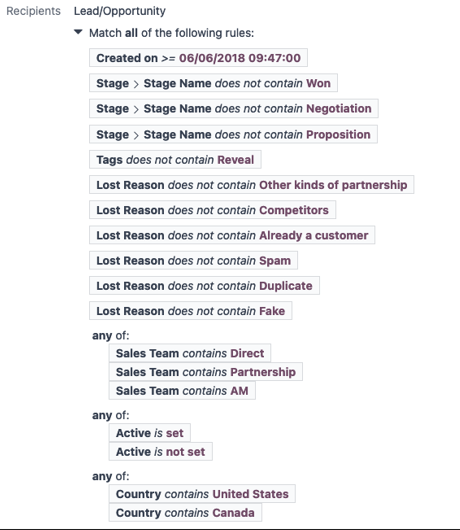
برای نمایش گزینههای زیرمنو در داخل فیلدهای قانون فیلتر، روی هر فیلد کلیک کنید و انتخابهای مورد نظر را انجام دهید تا تنظیمات دلخواه حاصل شود.
تعداد رکوردها در پایگاه داده که با قانون(های) تنظیم شده مطابقت دارند، در زیر قانون(های) فیلتر تنظیم شده به رنگ سبز نشان داده میشوند.

توجه
برخی از گزینههای زیرمنو در فیلد قانون اول امکان انتخاب دوم را برای ارائه جزئیات بیشتر فراهم میکنند.
در سمت راست هر قانون، سه گزینه اضافی وجود دارد که با آیکونهای ➕ (علامت مثبت)، (ساختار سایت) و 🗑️ (زبالهدان) نشان داده میشوند.
آیکون ➕ (علامت مثبت) یک گره (خط) جدید به منطق کلی هدفگیری اضافه میکند.
آیکون (ساختار سایت) یک شاخه به گره اضافه میکند. یک شاخه شامل دو زیرگره اضافی با تورفتگی است که به آن قانون خاص مربوط میشود و جزئیات بیشتری به خط والد بالا ارائه میدهد.
آیکون 🗑️ (زبالهدان) یک گره (خط) خاص را در مجموعه منطق حذف میکند.
تب بدنه ایمیل¶
در تب بدنه ایمیل، تعدادی قالب پیام از پیش تنظیمشده برای انتخاب وجود دارد.
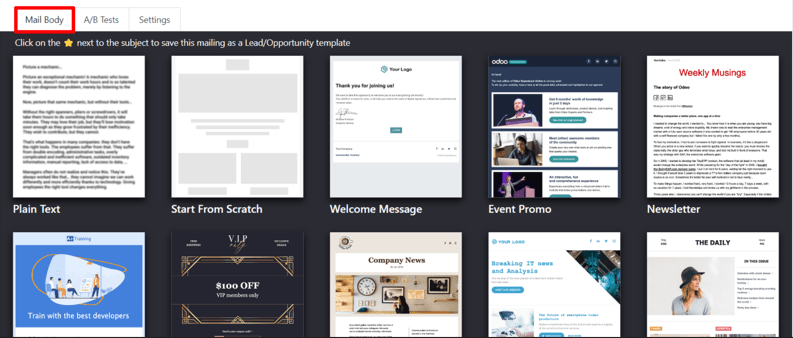
قالب مورد نظر را انتخاب کنید و سپس هر عنصر از جزئیات طراحی آن را با استفاده از بلوکهای ساختنی کشیدن و رها کردن اودوو که در نوار کناری سمت راست هنگام انتخاب قالب ظاهر میشود، اصلاح کنید.
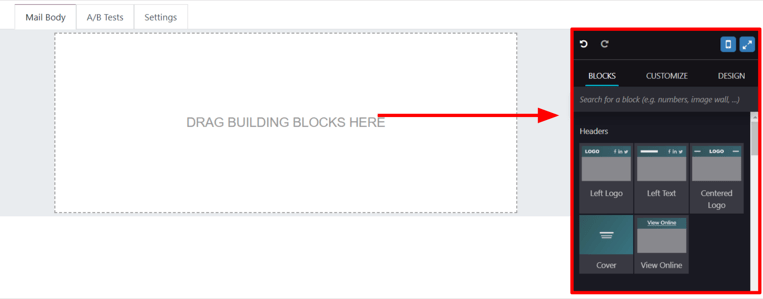
ویژگیهای موجود در نوار کناری برای ایجاد و سفارشیسازی ایمیلها به سه بخش تقسیم میشوند: بلوکها، سفارشیسازی و طراحی.
هر بلوک ساختنی ویژگیهای منحصربهفرد و عناصر طراحی حرفهای ارائه میدهد. برای استفاده از یک بلوک ساختنی، عنصر بلوک مورد نظر را روی بدنه ایمیل در حال ساخت بکشید و رها کنید. پس از رها شدن، جنبههای مختلف بلوک ساختنی را میتوان سفارشی کرد.
نکته
برای ایجاد یک ایمیل از ابتدا بدون استفاده از عناصر بلوک ساختنی، قالب متن ساده را انتخاب کنید. با انتخاب این گزینه، اودوو یک بوم ایمیل کاملاً خالی ارائه میدهد که میتوان آن را با استفاده از ویرایشگر متن غنی رابط کاربری که دستورات اسلش / را میپذیرد، به روشهای مختلفی سفارشی کرد.
هنگامی که / در بدنه خالی ایمیل تایپ شود، در حالی که از قالب متن ساده استفاده میکنید، منوی کشویی از عناصر طراحی مختلف ظاهر میشود که میتوان از آنها برای ایجاد طراحی ایمیل مورد نظر استفاده کرد.
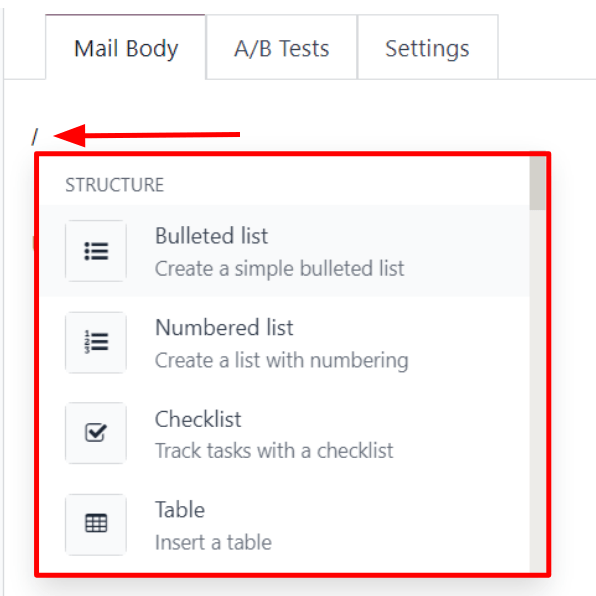
تب آزمایشهای A/B¶
در ابتدا، هنگامی که تب آزمایشهای A/B در فرم ایمیل باز میشود، تنها گزینه موجود اجازه آزمایش A/B است. این یک گزینه اجباری نیست.
اگر این گزینه فعال شود، گیرندگان تنها یک بار در کل کمپین ایمیلی دریافت میکنند.
این امکان را به کاربر میدهد تا نسخههای مختلفی از یک ایمیل را به صورت تصادفی به گیرندگان ارسال کند تا اثربخشی طراحیها، قالبها، چیدمانها، محتوا و غیره ارزیابی شود - بدون اینکه پیامهای تکراری ارسال شوند.
وقتی کادر کنار اجازه آزمایش A/B علامت زده شود، یک فیلد روی (%) ظاهر میشود که در آن کاربر درصد گیرندگان از پیش تنظیمشدهای را تعیین میکند که این نسخه فعلی ایمیل به عنوان بخشی از آزمایش برای آنها ارسال میشود.
توجه
عدد پیشفرض در فیلد روی (%) مقدار 10 است، اما این عدد میتواند در هر زمان تغییر کند.
در زیر آن، دو فیلد اضافی ظاهر میشوند:
فیلد انتخاب برنده یک منوی کشویی از گزینهها ارائه میدهد که در آن کاربر تصمیم میگیرد چه معیارهایی باید برای تعیین نسخه "برنده" آزمایشهای ایمیل ارسالشده استفاده شود.
گزینههای موجود در فیلد انتخاب برنده به شرح زیر هستند:
دستی: به کاربر اجازه میدهد نسخه "برنده" ایمیل را تعیین کند. این گزینه فیلد ارسال نهایی در را حذف میکند.
بالاترین نرخ باز شدن (پیشفرض): ایمیلی که بالاترین نرخ باز شدن را دارد به عنوان نسخه "برنده" تعیین میشود.
بالاترین نرخ کلیک: ایمیلی که بالاترین نرخ کلیک را دارد به عنوان نسخه "برنده" تعیین میشود.
بالاترین نرخ پاسخ: ایمیلی که بالاترین نرخ پاسخ را دارد به عنوان نسخه "برنده" تعیین میشود.
سرنخها: ایمیلی که بیشترین سرنخ تولید کرده است به عنوان نسخه "برنده" تعیین میشود.
پیشنهادات: ایمیلی که بیشترین پیشنهادات را تولید کرده است به عنوان نسخه "برنده" تعیین میشود.
درآمدها: ایمیلی که بیشترین درآمد را تولید کرده است به عنوان نسخه "برنده" تعیین میشود.
فیلد ارسال نهایی در به کاربران اجازه میدهد یک تاریخ را انتخاب کنند تا مشخص شود چه زمانی اودوو باید ایمیل "برنده" را تعیین کرده و سپس آن نسخه از ایمیل را به گیرندگان باقیمانده ارسال کند.
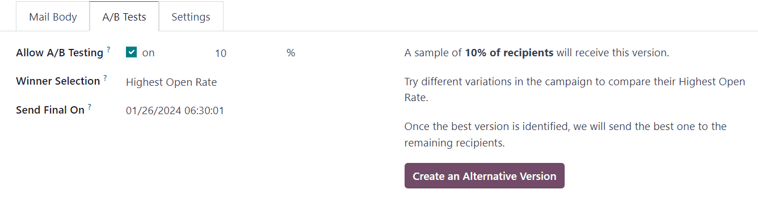
در سمت راست این فیلدها یک دکمه ایجاد نسخه جایگزین قرار دارد. با کلیک بر روی آن، اودوو یک تب بدنه ایمیل جدید را نمایش میدهد که کاربر میتواند یک نسخه جایگزین از ایمیل برای آزمایش ایجاد کند.
تب تنظیمات¶
گزینههای موجود در تب تنظیمات فرم ایمیل به دو بخش تقسیم میشوند: محتوای ایمیل و ردیابی.
توجه
گزینههای موجود در تب تنظیمات بسته به اینکه ویژگی کمپینهای ایمیل در فعال باشد یا نه متفاوت است. برای اطلاعات بیشتر به کمپینهای ایمیل مراجعه کنید.
در صورت غیرفعال بودن ویژگی کمپینهای ایمیل، تب تنظیمات در فرم ایمیل فقط شامل فیلدهای متن پیشنمایش، ارسال از، پاسخ به، پیوستها و مسئول است.
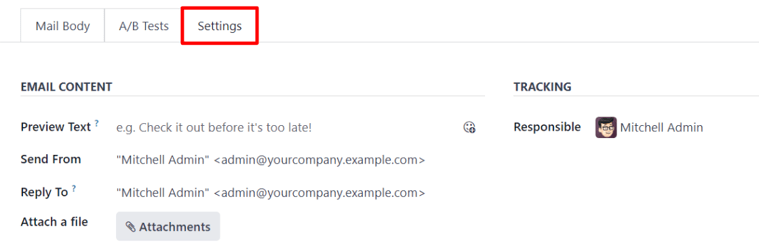
محتوای ایمیل¶
متن پیشنمایش: به کاربر اجازه میدهد یک جمله پیشنمایش وارد کند تا گیرندگان را تشویق به باز کردن ایمیل کند. در اکثر صندوقهای ورودی، این متن در کنار موضوع نمایش داده میشود. اگر خالی بماند، اولین کاراکترهای محتوای ایمیل به جای آن نمایش داده میشوند. امکان افزودن ایموجی نیز از طریق آیکون (صورت خندان با علامت مثبت) در این فیلد وجود دارد.
ارسال از: یک نام مستعار ایمیل را تعیین کنید که به عنوان فرستنده این ایمیل خاص نمایش داده شود.
پاسخ به: یک نام مستعار ایمیل را تعیین کنید که تمام پاسخهای این ایمیل خاص به آن ارسال شوند.
پیوست فایل: اگر فایل خاصی برای این ایمیل لازم (یا مفید) است، روی دکمه پیوستها کلیک کنید و فایل(های) مورد نظر را به ایمیل بارگذاری کنید.
ردیابی¶
مسئول: یک کاربر در پایگاه داده را تعیین کنید که مسئول این ایمیل خاص باشد.
توجه
اگر ویژگی کمپین ایمیل فعال باشد، یک فیلد اضافی کمپین در بخش ردیابی از تب تنظیمات ظاهر میشود.
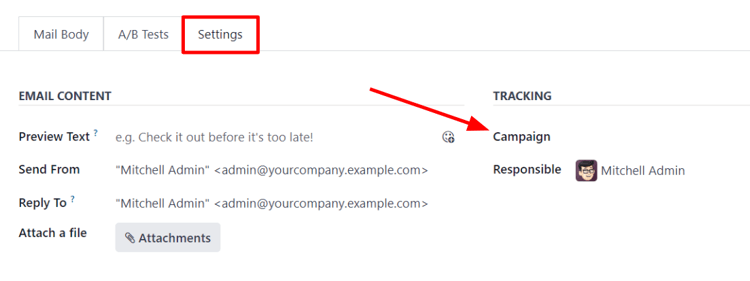
فیلد اضافی کمپین به کاربران اجازه میدهد این ایمیل خاص را در صورت تمایل به یک کمپین ایمیلی متصل کنند.
اگر کمپین مورد نظر در منوی کشویی اولیه در دسترس نیست، گزینه جستجوی بیشتر را انتخاب کنید تا لیست کامل تمام کمپینهای ایمیلی موجود در پایگاه داده نمایش داده شود.
یا نام کمپین ایمیلی مورد نظر را در فیلد کمپین تایپ کنید تا زمانی که اودوو کمپین مورد نظر را در منوی کشویی نمایش دهد. سپس کمپین مورد نظر را انتخاب کنید.
ارسال، زمانبندی، آزمایش¶
پس از نهایی شدن ایمیل، گزینههای زیر را میتوان از طریق دکمههای واقع در گوشه بالا سمت چپ فرم ایمیل استفاده کرد: ارسال، زمانبندی و آزمایش.
ارسال¶
دکمه ارسال یک پنجره پاپآپ آماده ارسال ایمیلها هستید؟ را نمایش میدهد.
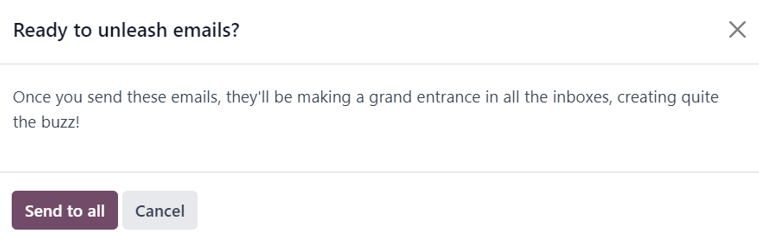
وقتی دکمه ارسال به همه کلیک میشود، اودوو ایمیل را به گیرندگان مورد نظر ارسال میکند. پس از ارسال ایمیل توسط اودوو، وضعیت به ارسالشده تغییر میکند.
زمانبندی¶
دکمه زمانبندی یک پنجره پاپآپ چه زمانی میخواهید ایمیل خود را ارسال کنید؟ را نمایش میدهد.
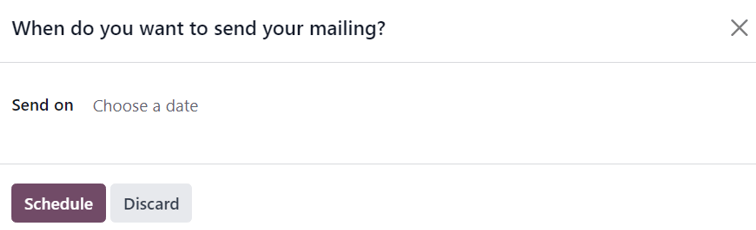
در این پنجره پاپآپ، روی فیلد ارسال در کلیک کنید تا یک پنجره پاپآپ تقویم نمایش داده شود.
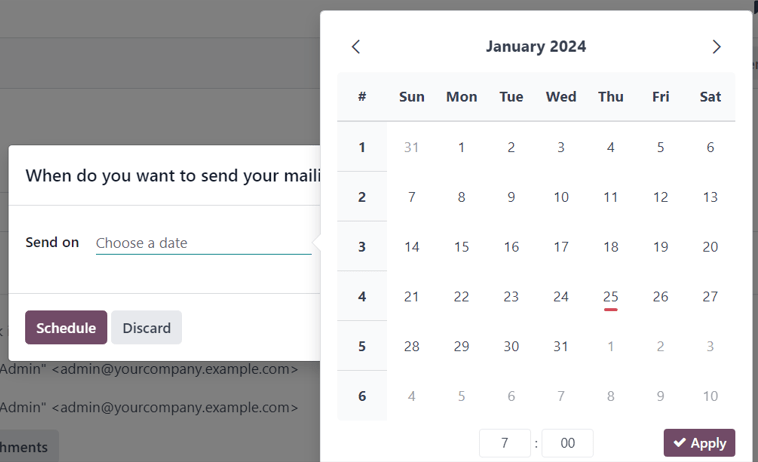
از پنجره پاپآپ تقویم، تاریخ و زمان آیندهای را برای ارسال این ایمیل توسط اودوو انتخاب کنید. سپس روی ✔️ اعمال کلیک کنید. هنگامی که تاریخ و زمان انتخاب شدند، روی دکمه زمانبندی کلیک کنید و وضعیت ایمیل به در صف تغییر میکند.
آزمایش¶
دکمه آزمایش یک پنجره پاپآپ آزمایش ارسال ایمیل را نمایش میدهد.
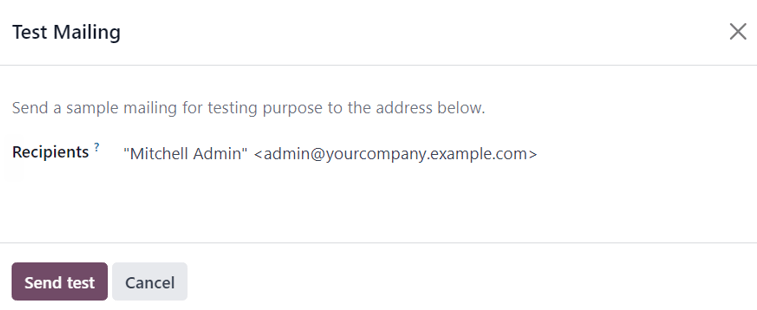
در این پنجره پاپآپ، آدرسهای ایمیل مخاطبانی که اودوو باید این ایمیل آزمایشی را برای آنها ارسال کند، در فیلد گیرندگان وارد کنید. در صورت تمایل میتوانید چندین مخاطب را در این فیلد اضافه کنید.
پس از وارد کردن تمام آدرسهای ایمیل مورد نظر در فیلد گیرندگان، روی دکمه ارسال آزمایش کلیک کنید.
هشدار
به طور پیشفرض، یک محدودیت روزانه برای تمام ایمیلها ارسالشده از طریق تمام برنامهها اعمال میشود. بنابراین، اگر ایمیلهای باقیماندهای برای ارسال پس از رسیدن به محدودیت وجود داشته باشد، این ایمیلها به طور خودکار در روز بعد ارسال نمیشوند. ارسال باید به صورت دستی و با باز کردن ایمیل و کلیک روی تلاش مجدد انجام شود.
کمپینهای ایمیل¶
برنامه بازاریابی ایمیلی به کاربران امکان ایجاد کمپینهای ایمیل را میدهد.
برای ایجاد و سفارشیسازی کمپینهای ایمیل، ویژگی کمپینهای ایمیل باید در صفحه تنظیمات برنامه بازاریابی ایمیلی فعال شود. برای این کار به مسیر بروید، کادر کنار کمپینهای ایمیل را علامت بزنید و روی دکمه ذخیره کلیک کنید.
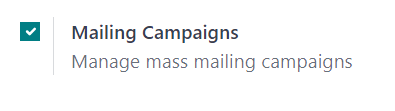
پس از فعال شدن ویژگی کمپینهای ایمیل، یک گزینه منوی جدید کمپینها در نوار بالایی ظاهر میشود.
با کلیک روی آن، اودوو یک صفحه جداگانه کمپینها نمایش میدهد که تمام کمپینهای ایمیلی موجود در پایگاه داده و مرحله فعلی آنها را در یک نمای کانبان پیشفرض نمایش میدهد.
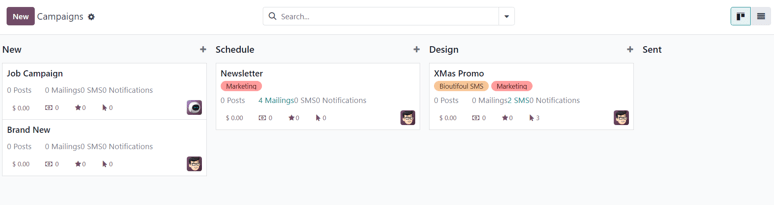
توجه
این اطلاعات همچنین میتواند در قالب لیست با کلیک بر روی آیکون ☰ (خطوط افقی) در گوشه بالا سمت راست نمایش داده شود.
با کلیک روی هر کمپین از صفحه کمپینها، فرم آن کمپین نمایش داده میشود.
دو روش متفاوت برای ایجاد و سفارشیسازی کمپینها در برنامه بازاریابی ایمیلی وجود دارد: یا بهطور مستقیم از صفحه کمپینها یا از طریق تب تنظیمات در یک فرم ایمیل.
ایجاد کمپین ایمیل (از صفحه کمپینها)¶
هنگامی که ویژگی کمپینهای ایمیل فعال شود، یک گزینه کمپینها جدید در نوار بالایی برنامه بازاریابی ایمیلی ظاهر میشود. کمپینها میتوانند به طور مستقیم در صفحه کمپینها در برنامه بازاریابی ایمیلی ایجاد شوند.
برای این کار، به مسیر بروید.
نمای کانبان¶
وقتی دکمه جدید در نمای کانبان پیشفرض در صفحه کمپینها کلیک میشود، یک کارت کانبان در مرحله جدید ظاهر میشود.
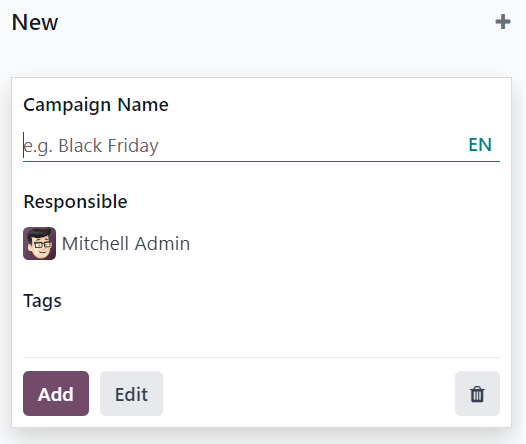
کارتهای کمپین جدید همچنین میتوانند با کلیک بر روی ➕ (علامت مثبت) در بالای هر مرحله کانبان در صفحه کمپینها ایجاد شوند.
وقتی کارت کانبان کمپین جدید ظاهر میشود، گزینههای وارد کردن نام کمپین، مسئول و برچسبها در دسترس قرار میگیرند.
برای افزودن کمپین به مرحله کانبان، روی دکمه افزودن کلیک کنید.
برای حذف کمپین، روی آیکون 🗑️ (سطل زباله) کلیک کنید.
برای سفارشیسازی بیشتر کمپین، روی دکمه ویرایش کلیک کنید که فرم کمپین را برای تغییرات بیشتر نمایش میدهد.
توجه
یک نام کمپین باید در کارت کانبان وارد شود تا دکمه ویرایش فرم کمپین را برای تغییرات بیشتر نمایش دهد.
نمای لیست¶
برای وارد شدن به نمای لیست در صفحه کمپینها، روی آیکون ☰ (خطوط افقی) در گوشه بالا سمت راست کلیک کنید. این کار تمام اطلاعات کمپین را در قالب لیست نمایش میدهد.
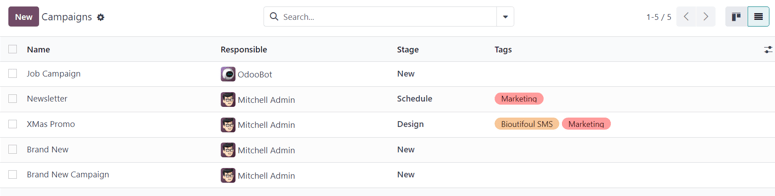
برای ایجاد یک کمپین از صفحه کمپینها در حالی که در نمای لیست هستید، روی دکمه جدید کلیک کنید. این کار یک فرم کمپین خالی را نمایش میدهد.
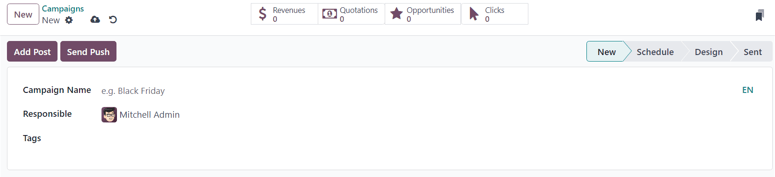
از این فرم کمپین، میتوان یک نام کمپین، یک مسئول و برچسبها اضافه کرد.
در بالای فرم، دکمههای هوشمند مختلف مرتبط با معیارها دیده میشوند که تحلیلهای خاص مرتبط با کمپین را نشان میدهند. این دکمههای هوشمند عبارتند از: درآمدها، پیشنهادات، فرصتها و کلیکها.
توجه
پس از وارد کردن و ذخیره یک نام کمپین، دکمههای اضافی در بالای فرم کمپین ظاهر میشوند.
این دکمههای اضافی عبارتند از: ارسال ایمیل و ارسال پیامک.
فرم کمپین¶
در فرم کمپین (پس از کلیک روی ویرایش از کارت کانبان یا انتخاب یک کمپین موجود از صفحه کمپینها) گزینهها و معیارهای اضافی در دسترس هستند.
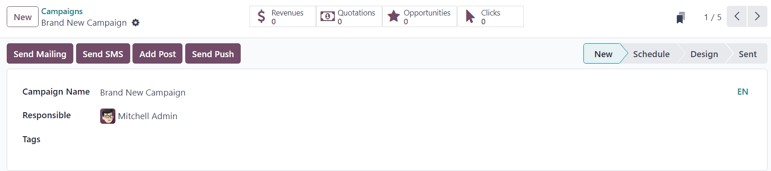
در بالای فرم، دکمههای هوشمند مختلفی دیده میشوند که تحلیلهای خاص مرتبط با کمپین را نشان میدهند. این دکمهها عبارتند از: درآمدها، پیشنهادات، فرصتها و کلیکها.
همچنین دکمههایی برای ارسال ایمیل، ارسال پیامک، افزودن پست و افزودن پوشنوتیفیکیشن وجود دارد.
توجه
اگر دکمههای ارسال ایمیل و ارسال پیامک در دسترس نیستند، یک نام کمپین وارد کنید و سپس آن را ذخیره کنید (به صورت دستی یا خودکار). این کار دکمهها را نمایش میدهد.
وضعیت کمپین نیز میتواند در گوشه بالا سمت راست فرم کمپین مشاهده شود.
ایجاد کمپین ایمیل (از تب تنظیمات)¶
برای ایجاد یک کمپین جدید از تب تنظیمات یک فرم ایمیل، روی فیلد کمپین کلیک کنید و شروع به تایپ نام کمپین جدید کنید. سپس یا ایجاد "[نام کمپین]" یا ایجاد و ویرایش... را از منوی کشویی ظاهر شده انتخاب کنید.
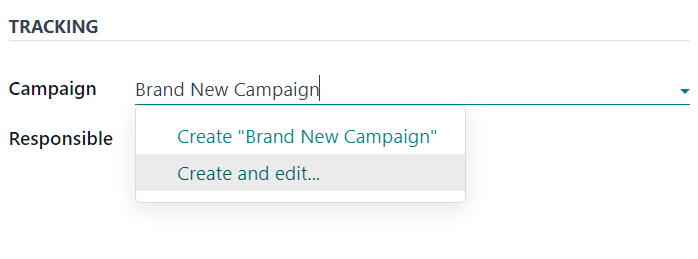
برای افزودن این کمپین ایمیلی جدید به پایگاه داده و تغییر تنظیمات آن در آینده، گزینه ایجاد را انتخاب کنید.
برای افزودن این کمپین ایمیلی جدید به پایگاه داده و نمایش یک پنجره پاپآپ ایجاد کمپین، گزینه ایجاد و ویرایش... را انتخاب کنید.
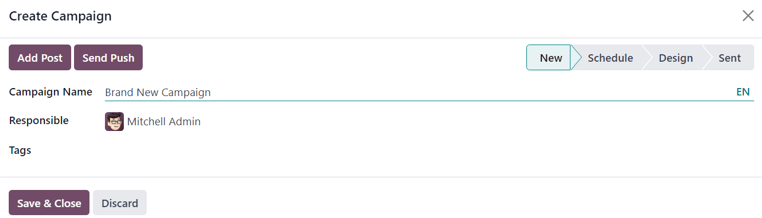
در اینجا، کمپین ایمیل جدید میتواند بیشتر سفارشی شود. کاربران میتوانند نام کمپین را تنظیم کنند، یک مسئول اختصاص دهند و برچسبها اضافه کنند.
دکمههایی برای افزودن پست یا ارسال پوشنوتیفیکیشن نیز در دسترس هستند.
همچنین یک وضعیت در گوشه بالا سمت راست پنجره پاپآپ ایجاد کمپین قرار دارد.
هنگامی که تمام تغییرات آماده نهایی شدن هستند، روی ذخیره و بستن کلیک کنید. برای حذف کل کمپین، روی لغو کلیک کنید.
همچنین ملاحظه نمائید
بازاریابی ایمیلی/لیستهای ایمیل
بازاریابی ایمیلی/لغو اشتراکها
بازاریابی ایمیلی/ایمیل سرنخهای از دسترفته
بازاریابی ایمیلی/تحلیل معیارها